نسخ إعدادات التكوين إحتياطيا واستعادتها باستخدام لوحة معلومات الأعمال من Cisco
الهدف
توفر لوحة معلومات الأعمال من Cisco أدوات تساعدك على مراقبة أجهزة شبكة Cisco لديك وإدارتها وتكوينها بسهولة مثل المحولات والموجهات ونقاط الوصول اللاسلكية (WAP) باستخدام مستعرض الويب الخاص بك. كما يخطرك أيضا حول إعلامات دعم الجهاز و Cisco، مثل توفر البرامج الثابتة الجديدة وحالة الجهاز وتحديثات إعدادات الشبكة وأي أجهزة متصلة لم تعد خاضعة للضمان أو يغطيها عقد دعم.
إدارة شبكة لوحة معلومات الأعمال من Cisco هي تطبيق موزع يتكون من مكونين أو واجهات منفصلة: إختبار واحد أو أكثر يشار إليه باسم Cisco Business Dashboard Probe ومدير واحد يسمى Cisco Business Dashboard.
الهدف من هذا المستند هو توضيح كيفية:
- النسخ الاحتياطي لتكوين البرامج واستعادتها على كلا المكونين: لوحة معلومات الأعمال من Cisco و Cisco Business Dashboard Network Probe
- النسخ الاحتياطي لتكوين جميع أجهزة الشبكة واستعادتها
- النسخ الاحتياطي لتكوين أي جهاز شبكة واستعادته
الأجهزة القابلة للتطبيق | إصدار البرامج
- لوحة معلومات الأعمال من Cisco | 2.2
تكوين النسخ الاحتياطي والاستعادة
النسخ الاحتياطي لتكوين البرامج واستعادتها للوحة المعلومات والمسبار
تكوين النسخ الاحتياطي والاستعادة لجميع أجهزة الشبكة
النسخ الاحتياطي لتكوين أي جهاز شبكة واستعادته
تكوين البرامج للنسخ الاحتياطي والاستعادة ل Manager و Probe
تكوين البرامج الاحتياطية للوحة المعلومات والمسبار
يمكن إجراء نسخ إحتياطي لتكوين البرنامج والبيانات الأخرى المستخدمة من قبل لوحة معلومات الأعمال من Cisco و Cisco Business Dashboard Probe لأغراض إسترداد البيانات بعد الكوارث، أو للسماح بترحيل المدير أو أي من الاستقصاءات بسهولة إلى مضيف جديد. يتم تشفير عمليات النسخ الاحتياطي بكلمة مرور لحماية البيانات الحساسة.
الخطوة 1. قم بتسجيل الدخول إلى واجهة المستخدم الرسومية (GUI) للإدارة واختر النظام > النسخ الاحتياطي.
ملاحظة: قد تختلف الخيارات في لوحة التصفح حسب المكون الذي تكون فيه حاليا. في الصورة أدناه، يتم إستخدام واجهة المستخدم الرسومية (GUI) للإدارة الخاصة بلوحة معلومات الأعمال من Cisco.


الخطوة 2. تحت منطقة النسخ الاحتياطي، أدخل كلمة مرور لحماية بيانات نظام النسخ الاحتياطي في حقل كلمة المرور الجديدة ثم تأكيدها عن طريق إعادة الإدخال في حقل إعادة كتابة كلمة المرور الجديدة.

الخطوة 3. انقر فوق الزر النسخ الاحتياطي والتنزيل لتنزيل ملف تكوين النسخ الاحتياطي إلى الكمبيوتر.

الخطوة 4. (إختياري) سيظهر إعلام يوضح حالة النسخ الاحتياطي. انقر فوق الزر إظهار التفاصيل لعرض مزيد من التفاصيل حول حالة النسخ الاحتياطي.

الخطوة 5. انقر فوق الزر إغلاق لإغلاق النافذة.

سيتم حفظ ملف النسخة الاحتياطية على مجلد التنزيلات الخاص بالكمبيوتر كملف (.bin) ثنائي.
لقد قمت الآن بإجراء نسخ إحتياطي لتكوين البرنامج للوحة معلومات الأعمال من Cisco و Cisco Business Dashboard Probe بنجاح.
إستعادة تكوين البرامج للوحة المعلومات والمسبار
الخطوة 1. قم بتسجيل الدخول إلى واجهة المستخدم الرسومية (GUI) للإدارة واختر النظام > إستعادة.
ملاحظة: قد تختلف الخيارات في جزء التنقل حسب المكون الذي تريد إستعادة التكوينات إليه. في الصورة أدناه، يتم إستخدام واجهة المستخدم الرسومية (GUI) للإدارة الخاصة بلوحة معلومات الأعمال من Cisco.


الخطوة 2. تحت منطقة الاستعادة، أدخل كلمة المرور التي قمت بإنشائها للنسخ الاحتياطي في حقل كلمة المرور ثم انقر فوق الزر تحميل واستعادة.

الخطوة 3. انقر داخل النافذة المنبثقة أو اسحب ملف النسخ الاحتياطي وقم بإفلاته.

الخطوة 4. استعرض بحثا عن ملف النسخ الاحتياطي الذي قمت بتنزيله مسبقا ثم انقر فوق فتح.

الخطوة 5. ستعرض منطقة اسم الملف اسم ملف ملف النسخة الاحتياطية. انقر فوق إستعادة للمتابعة.

لقد قمت الآن باستعادة تكوين البرامج بنجاح لمدير شبكة لوحة معلومات الأعمال من Cisco و Cisco Business Dashboard Probe.
تكوين النسخ الاحتياطي والاستعادة لجميع أجهزة الشبكة
يسمح لك Cisco Business Dashboard Probe بإجراء نسخ إحتياطي للتكوينات بسهولة على جميع أجهزة الشبكة في نفس الوقت. هذه الميزة ملائمة جدا نظرا لأنك لا تحتاج إلى تنفيذ جميع الخطوات لكل جهاز من الأجهزة الموجودة داخل شبكتك.
الخطوة 1. سجل الدخول إلى واجهة المستخدم الرسومية (GUI) الخاصة بالإدارة واختر الشبكة من جزء التنقل.
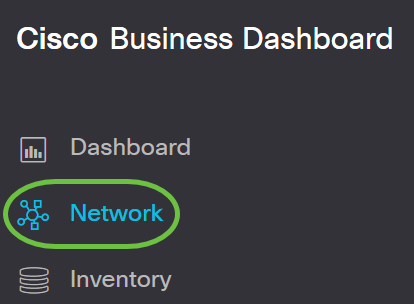
الخطوة 2. طقطقت على الخريطة خيار من الأعلى يسار من ال gui.
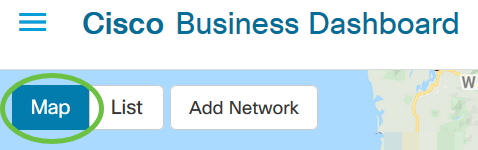
الخطوة 3. إذا كان لديك شبكات متعددة، أختر الشبكة التي تريد تكوينها وانقر فوق الزر إدارة.

الخطوة 4. انقر فوق القائمة المنسدلة إجراءات الشبكة واختر نسخ تكوين الشبكة إحتياطيا.

الخطوة 5. (إختياري) أضف ملاحظة أو وصفا موجزا حول ملف النسخ الاحتياطي هذا في النافذة المنبثقة التي تظهر ثم انقر فوق موافق.
ملاحظة: في هذا المثال، يتم إدخال ميزة النسخ الاحتياطي للجميع.

وبعد ذلك سيقوم Cisco Business Dashboard Probe بنسخ تكوين كل جهاز وتخزينه محليا داخل Probe.
الخطوة 6. (إختياري) انقر على أيقونة مركز الوظائف في الجزء العلوي الأيسر من شريط أدوات الرأس لعرض تقدم التنزيل.

النسخ الاحتياطي لتكوين أي جهاز شبكة واستعادته
تكوين النسخ الاحتياطي
تسمح لك شبكة لوحة معلومات الأعمال من Cisco بإجراء نسخ إحتياطي بسهولة لتكوينات أي من الأجهزة الموجودة داخل شبكتك. اتبع الخطوات التالية:
الخطوة 1. انقر فوق جهاز من إختيارك في خريطة المخطط.

ملاحظة: في هذا المثال، يتم إختيار المحول SG350X switch.
الخطوة 2. في لوحة المعلومات الأساسية، انقر صفحة العمليات.

الخطوة 3. انقر فوق زر تكوين النسخ الاحتياطي.

الخطوة 4. (إختياري) أدخل ملاحظة أو وصفا موجزا حول ملف النسخ الاحتياطي في النافذة المنبثقة التي تظهر ثم انقر فوق موافق.

ملاحظة: في هذا المثال، يتم إدخال النسخ الاحتياطي ل SG350X.
وبعد ذلك سيقوم Cisco Business Dashboard Probe بنسخ تكوين الجهاز وسيتم تخزينه محليا داخل Probe.
الخطوة 5. (إختياري) انقر على أيقونة مركز الوظائف في الجزء العلوي الأيسر من شريط أدوات الرأس لعرض تقدم التنزيل.

لقد قمت الآن بإجراء نسخ إحتياطي لإعدادات تكوين جهاز على الشبكة بنجاح.
إستعادة التكوين
الخطوة 1. انقر فوق جهاز من إختيارك في خريطة المخطط.

ملاحظة: في هذا المثال، يتم إختيار المحول SG350X switch.
الخطوة 2. في لوحة المعلومات الأساسية، انقر صفحة العمليات.

الخطوة 3. انقر على إستعادة التكوين.

الخطوة 4. انقر فوق ملف للاختيار من بين قائمة ملفات النسخ الاحتياطي الخاصة بالجهاز الذي إخترته في الإطار المنبثق ثم انقر فوق إستعادة التكوين. في هذا المثال، يتم إختيار آخر عملية نسخ إحتياطي ل SG350X.

ملاحظة: بدلا من ذلك، يمكنك إستخدام طريقة السحب والإفلات إذا كان لديك ملف تكوين نسخ إحتياطي للجهاز المحفوظ من طريقة أخرى.
الخطوة 5. طقطقة ok أن يباشر.

يجب الآن إستعادة إعدادات تكوين جهاز على الشبكة بنجاح.
 التعليقات
التعليقات